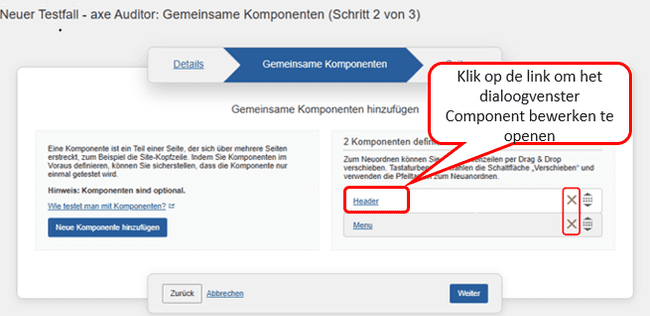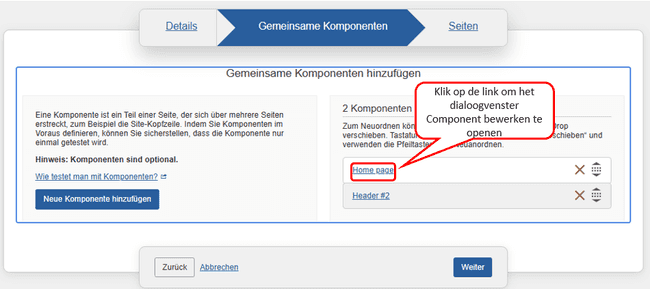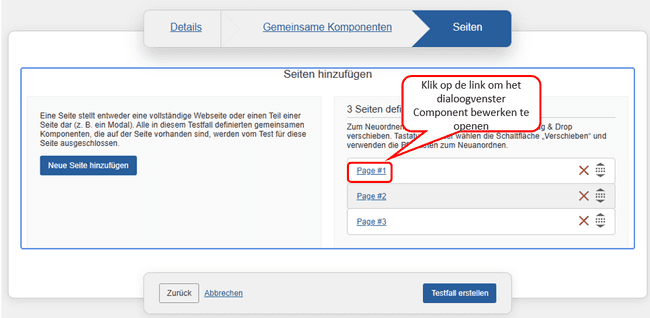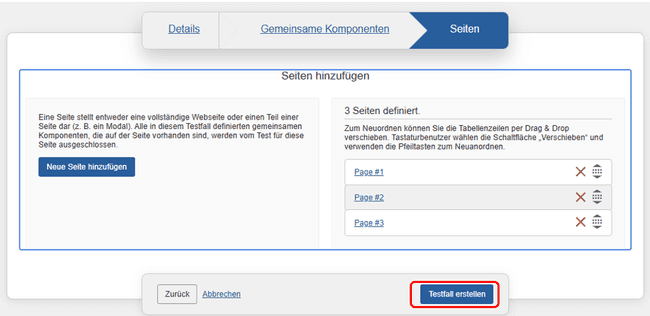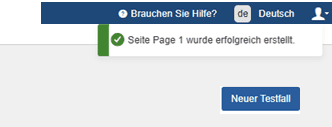Een testcase bewerken
Als u wijzigingen wilt aanbrengen in een bestaande testcase, volgt u deze procedure. Elke Testcase-koppeling op het Testcases-scherm brengt u naar het scherm Testcase bewerken. Dit is een scherm met drie panelen dat lijkt op de schermen voor het maken van een nieuwe testcase. Dezelfde koppeling Testcase Naam wordt weergegeven in de kolom Testcase van het scherm Test Runs.
-
Vouw op de pagina de vervolgkeuzelijst Acties uit voor de testcase die u wilt bewerken en klik op de optie testcase bewerken (of in de kolom Acties van de tabel Testruns op het Testruns-scherm of op het startscherm). Test Cases
Het scherm Testcase bewerken: Details (stap 1 van 3) wordt weergegeven, waarbij het paneel Details standaard eerst wordt weergegeven. U kunt nu bestaande veldwaarden bewerken door tekstveldinvoeren en menuselecties in elk paneel te wijzigen. Klik vervolgens in het paneel Pagina's op de knop Testcase opslaan om de door u gemaakte bewerkingen op te slaan.
-
Klik op het scherm Test Case bewerken op de gewenste stap tab link om naar elk paneel te navigeren om indien nodig wijzigingen aan te brengen in de bestaande selecties en vermeldingen (of gebruik de Next knop onder aan elk paneel om naar het volgende paneel te gaan).
-
To edit the details, houd er rekening mee dat u met de knop Volgende onder aan het paneel of met de tabbladkoppelingen voor algemene componenten of pagina's het paneel kunt verlaten nadat u wijzigingen hebt aangebracht. Als u terugkeert naar het paneel Details, blijven die wijzigingen behouden. U moet echter wel naar het paneel Pagina's navigeren en op de knop Testcase opslaan klikken om de bewerkingen door te voeren. Zie [Testcasedetails toevoegen] voor meer informatie over het bewerken van de velden in het Details-paneel(adding-test-case-details).
-
To edit a component, click the Component rijkoppeling in de tabel 'Componenten gedefinieerd' in het paneel 'Algemene componenten'. Hierdoor wordt het dialoogvenster Component bewerken geopend, waarin u wijzigingen in de velden kunt aanbrengen. Klik vervolgens op de knop Component bewerken om de wijzigingen op te slaan. Het dialoogvenster Component bewerken wordt gesloten en er verschijnt een bevestigingsbericht rechtsboven in het scherm Testcase bewerken om aan te geven dat de bewerking is geslaagd. Bovendien kunt u tijdens het bewerkingsproces componenten verwijderen, opnieuw ordenen of toevoegen. Zie [Gemeenschappelijke componenten toevoegen] voor meer informatie(adding_common_components).
-
To edit a page, click the Page name rijlink in de 'Pagina's gedefinieerd' sectietabel op het paneel Pagina's. Hierdoor wordt het dialoogvenster Pagina bewerken geopend, waarin u wijzigingen in de velden kunt aanbrengen. Klik vervolgens op de knop Pagina bewerken om de wijzigingen op te slaan. Het dialoogvenster Pagina bewerken wordt gesloten en er verschijnt een bevestigingsbericht rechtsboven in het scherm Testcase bewerken om aan te geven dat de bewerking is geslaagd. Bovendien kunt u tijdens het bewerkingsproces componenten verwijderen, opnieuw ordenen of toevoegen. Zie [Een pagina toevoegen aan een testcase] voor meer informatie(adding_pagesindex1).
-
Nadat u de gewenste wijzigingen in de velden in een van de drie panelen hebt aangebracht, navigeert u naar het paneel Pagina's en klikt u op de knop Save Test Case . Houd er rekening mee dat deze knop alleen in het paneel Pagina's wordt weergegeven.
Het scherm Testcase bewerken wordt gesloten en op het scherm Testcases wordt een systeemresponsbericht weergegeven waarin wordt bevestigd dat het bijwerken van de testcase is geslaagd: 'Testcase succesvol bijgewerkt' in de rechterbovenhoek van het scherm.